win10电脑蓝屏怎么通过安全模式解决方法?(图文)
说明:文章内容仅供预览,部分内容可能不全。下载后的文档,内容与下面显示的完全一致。下载之前请确认下面内容是否您想要的,是否完整无缺。
平时在使用电脑的时候经常会遇到各种问题,就比如电脑蓝屏的问题,我们遇到这种问题通常会进入电脑的安全模式进行检查修复,但是很多人都不知道怎么进入电脑的安全模式,今天小编就来分享一下win10电脑出现蓝屏进入安全模式的方法!
win10系统进入安全模式的方法:
方法一
1、开机有个圆圈在转,显示Win10的时候,在数秒内按下电源键关机,台式机可用重启键重启,重复2~3次,再次开机时,就会进入如下图的界面。

2、点击“查看高级修复选项”,选择“启动设置”,右边列中间的。

3、在出现的新窗口菜单中直接点击右下角的“重启”按钮,电脑重启后就进入安全模式了。

方法二
1、如果蓝屏重启后能够进入系统,按下WIN+R组合键,同时输入“msconfig” 。

2、在打开的面板中,选择引导菜单栏下边的安全引导进行打钩,然后根据提示进行重启就能进入安全模式了。

总结:大家可以在开机启动界面的高级修复选项的启动设置中打开安全模式,也可以通过快捷命令,进入面板,选择安全引导,重启就能进入了!
win10系统进入安全模式的方法:
方法一
1、开机有个圆圈在转,显示Win10的时候,在数秒内按下电源键关机,台式机可用重启键重启,重复2~3次,再次开机时,就会进入如下图的界面。
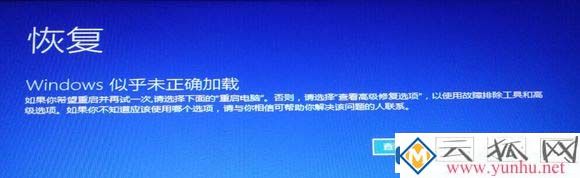
2、点击“查看高级修复选项”,选择“启动设置”,右边列中间的。

3、在出现的新窗口菜单中直接点击右下角的“重启”按钮,电脑重启后就进入安全模式了。
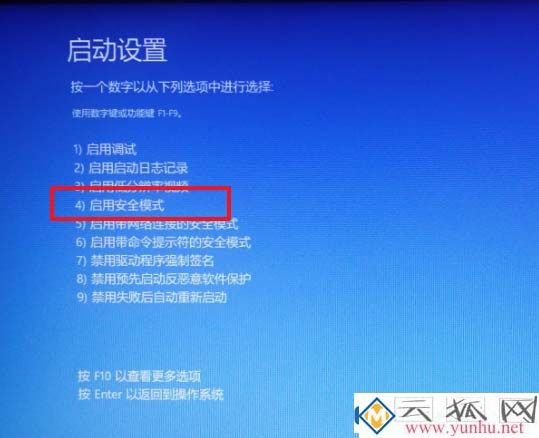
方法二
1、如果蓝屏重启后能够进入系统,按下WIN+R组合键,同时输入“msconfig” 。
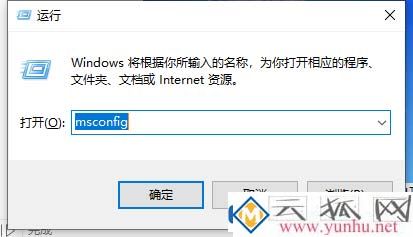
2、在打开的面板中,选择引导菜单栏下边的安全引导进行打钩,然后根据提示进行重启就能进入安全模式了。
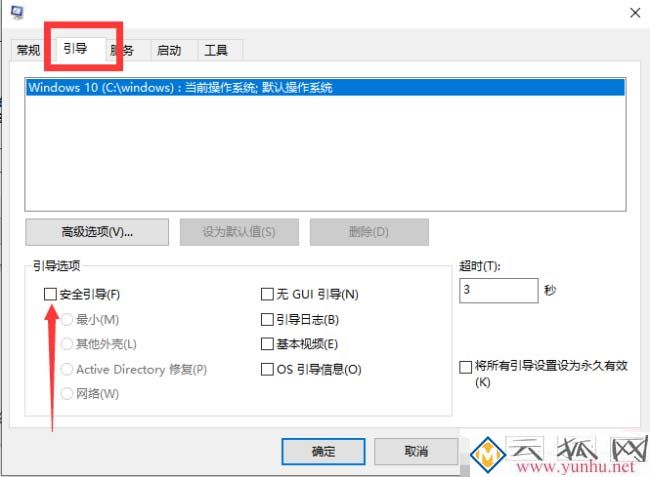
总结:大家可以在开机启动界面的高级修复选项的启动设置中打开安全模式,也可以通过快捷命令,进入面板,选择安全引导,重启就能进入了!
正在阅读:
win10电脑蓝屏怎么通过安全模式解决方法?(图文)05-31
那一树繁花读后感500字07-03
2020福建福州考研预报名入口03-17
2022年江西卫生高级专业技术资格考试资格审查时间及材料【4月26日-5月24日】04-28
2018年山东潍坊学业水平考试成绩查询系统点击进入07-06
2017数控技术专业毕业生的面试自我介绍08-17
关于端午节的小学作文500字有哪些03-23
高中英语高频四字格词组翻译汇总!翻译、写作都能用到!05-31
我最好的老师作文450字09-19
相关热搜
推荐文章
热门阅读